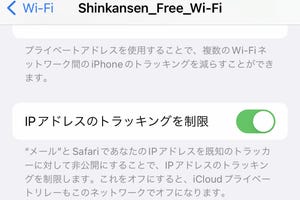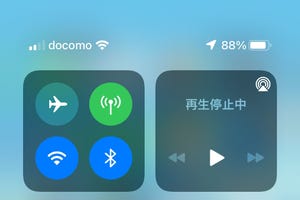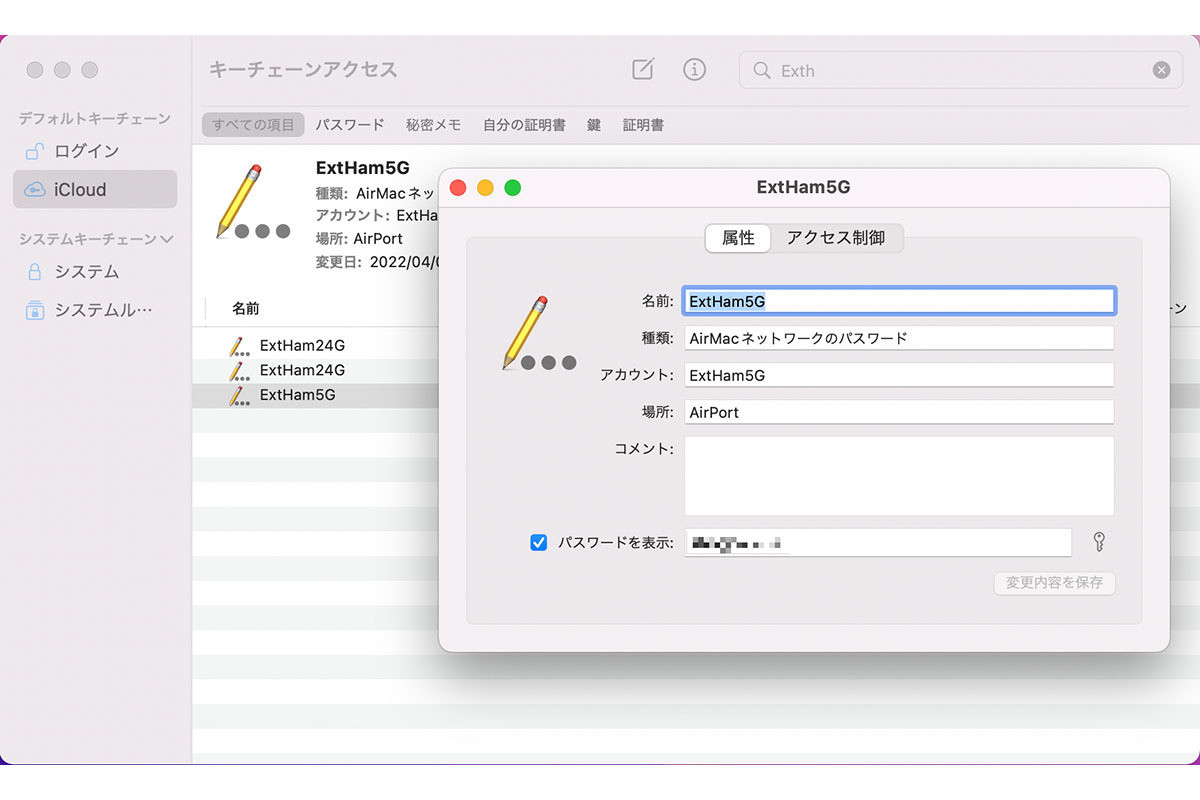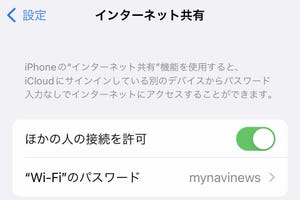iPhoneを使うときに必須の通信インフラといえば、モバイル回線とWi-Fi。前者は屋外用で後者は屋内用、前者は使いすぎに気をつけなければならず(従量制の場合)、後者は有線ブロードバンド回線につながっているから通信量を気にせず使い放題、という違いがあります。
どちらもいちど設定を終えてしまえば、以降は自動的に回線が切り替わりますが、Wi-Fiでは「パスワード」の管理がついて回ります。iPhoneの場合、パスワードは本体で安全に保存されますが、以降画面に表示されることはありません。
ということは、iPhoneは一度接続したWi-Fiに次回以降も自動接続できるけれど、ほかのパソコンやスマートフォンを接続させたいときに見られない、という事態が発生します。パスワードがわからずWi-Fiに接続できずにいる隣の人に教えたいが教えられないのは、なんとも歯がゆいですよね。
そんなときには、iOS 16からサポートされたWi-Fiパスワード表示機能を利用しましょう。「設定」→「Wi-Fi」画面に表示された接続中アクセスポイントの「i」ボタンをタップし、「●」で隠されたパスワード部分をタップすると、ユーザ認証(Face ID/Touch IDによる認証)のあとにパスワードが表示されます。
過去に接続したことがあるアクセスポイントも、編集モードに切り替えればパスワードを表示できます。「Wi-Fi」画面右上の「編集」ボタンをタップして、iPhoneに保存されているWi-Fiパスワードリストを表示しましょう。パスワードを知りたいアクセスポイントの「i」ボタンをタップし、パスワード部分をタップすればOKです。会議室のWi-Fiパスワード知ってる? などと訊ねられたとき、離れた場所にいるときでもすぐに教えてあげることができますよ。